Bonjour,
Lorsque vous ouvrez l’Explorateur de fichiers sous Windows 11, vous accédez directement à « Accès rapide » oui pourquoi pas l'ouvrir sur « Ce PC »
Je vous montre.
1. Commence par ouvrir l’Explorateur de fichiers depuis la barre des tâches ou via le raccourci clavier Windows + E.
Voilà avant.
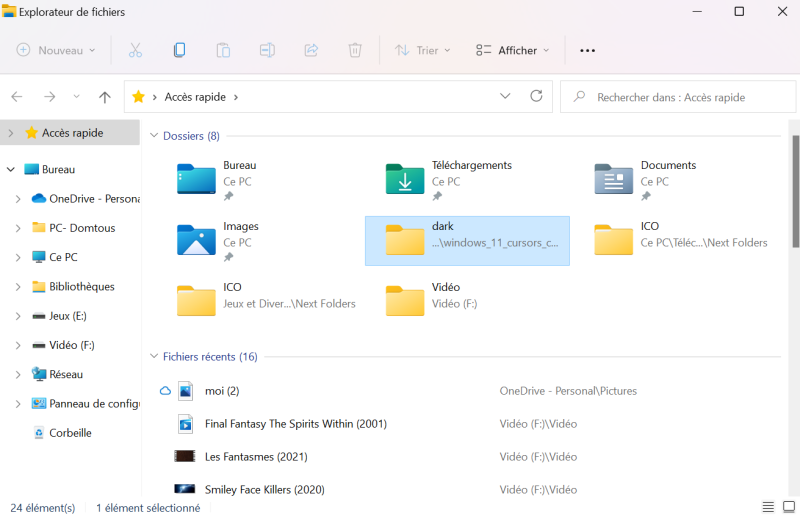
2. Ensuite, cliquez les trois points horizontaux, puis sur « Options ».
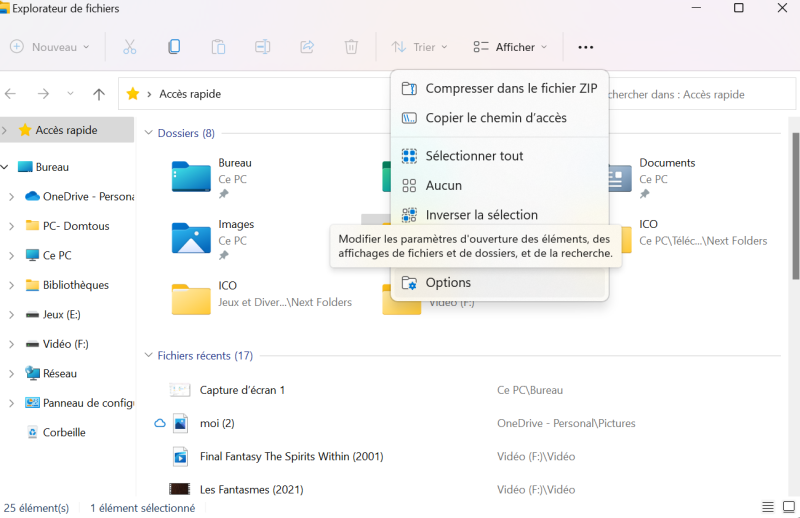
3. Cliquez sur l’onglet « Général ». Et à côté de « Ouvrir l’Explorateur de fichiers dans », sélectionnez « Ce PC » dans le menu déroulant, puis validez avec « OK ».
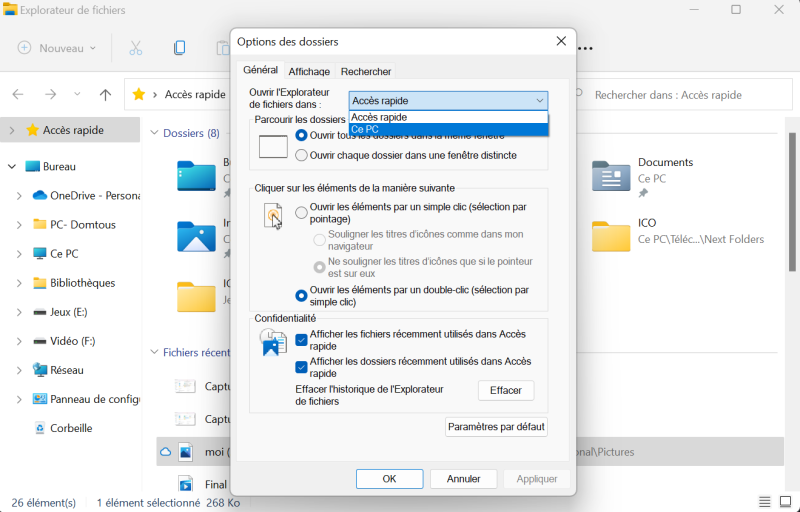
Après

Lorsque vous ouvrez l’Explorateur de fichiers sous Windows 11, vous accédez directement à « Accès rapide » oui pourquoi pas l'ouvrir sur « Ce PC »
Je vous montre.
1. Commence par ouvrir l’Explorateur de fichiers depuis la barre des tâches ou via le raccourci clavier Windows + E.
Voilà avant.
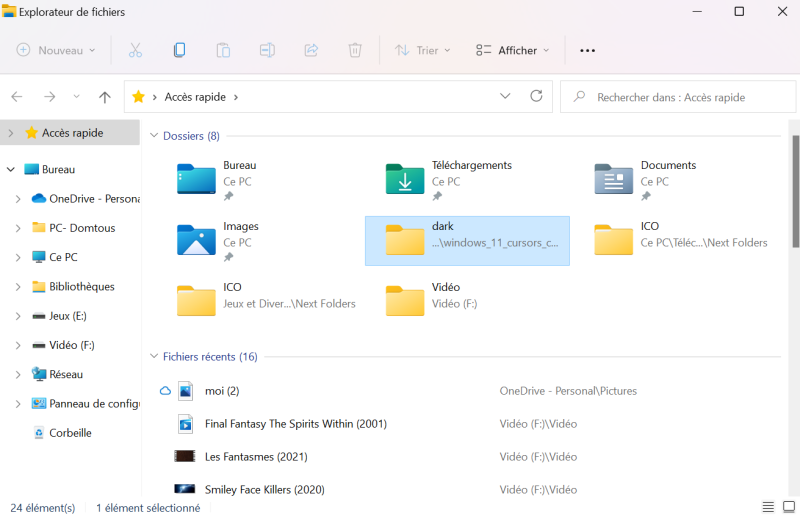
2. Ensuite, cliquez les trois points horizontaux, puis sur « Options ».
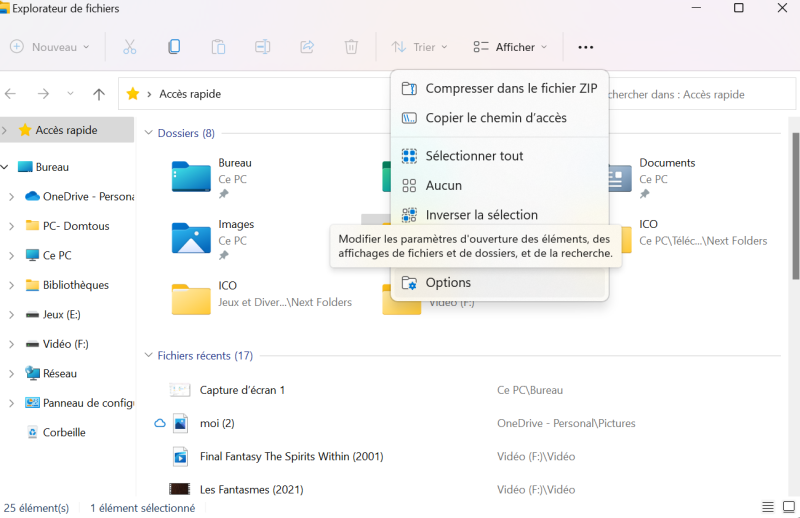
3. Cliquez sur l’onglet « Général ». Et à côté de « Ouvrir l’Explorateur de fichiers dans », sélectionnez « Ce PC » dans le menu déroulant, puis validez avec « OK ».
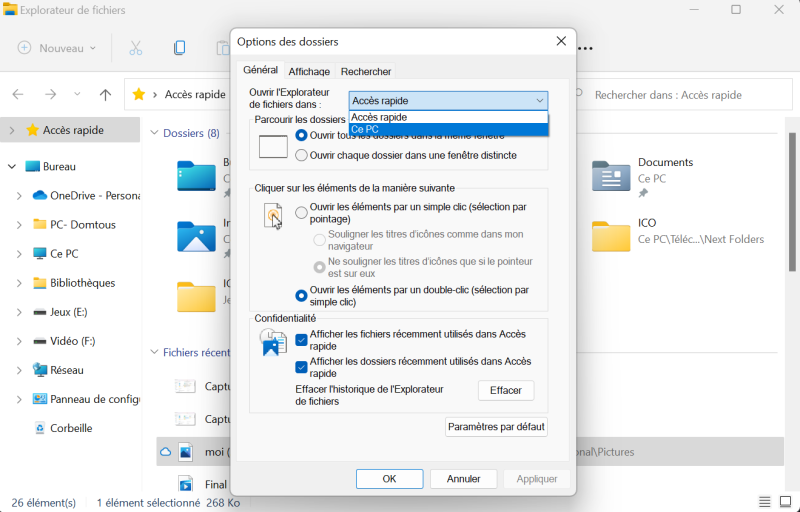
Après
